Способи створення скріншоту на комп'ютері - комп'ютерна діагностика
Скріншот - це знімок екрана комп'ютера. Це зображення, в якому відображене статичний стан системи або певної програми. Список способів, як зробити скріншот екрану на комп'ютері нічим не поступається кількості областей застосування подібних зображень.
Зміст статті:
Цілі створення скріншотів
Стандартний спосіб створення скріншоту екрану на комп'ютері
За створення знімка екрана відповідає кнопка на клавіатурі Prt Sc.
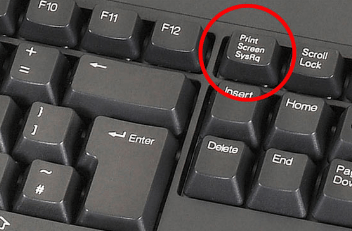
В деяких ноутбуках, особливо з маленькими діагоналями ставлять урізані клавіатури, і, клавіша, що відповідає за створення скріншоту, може бути спареною. Для цього необхідно попередньо натиснути функціональну кнопку Fn.

Важливо знати, що при натисканні Prt Sc нічого не станеться. Тобто, не буде ніякого відгуку, як це спостерігається, наприклад, в Android, де створення знімка екрана супроводжується характерним звуком і анімацією.
Що стосується саме створення знімка, то треба ще знати комбінацію Alt Prt Sc, яка робить скріншот активної області вікна, тобто зберігає тільки ту програму, яка зараз знаходиться активною.
Після натискання на клавішу, зображення зберігається в буфер обміну, до речі, те ж саме відбувається і з текстом, коли ви копіюєте його з будь-якого джерела.
Варто відзначити, що якщо ви збережете зображення, а після скопіюєте текст, то дістати, зображення цим способом вже не вийде. Воно зітреться, тому що в буфері зберігається тільки останній збережений об'єкт. Точно так же, після натискання Prt Sc, весь текст, скопійований раніше, вже не зможе бути вставлений.
Але, якщо текст можна просто додати в будь-який текстовий редактор, то для того щоб "дістати" зображення знадобиться окрема програма. Простіше всього використовувати для цих цілей Paint. У ній мінімум функціональності, але часто вона і не потрібна, зате запускається програма швидко.
Paint можна знайти або в Пуск /> Всі програми /> Стандартні, або за допомогою пошуку Windows.
Після відкриття програми потрібно або натиснути кнопку "Вставити" або скористатися комбінацією Ctrl V.
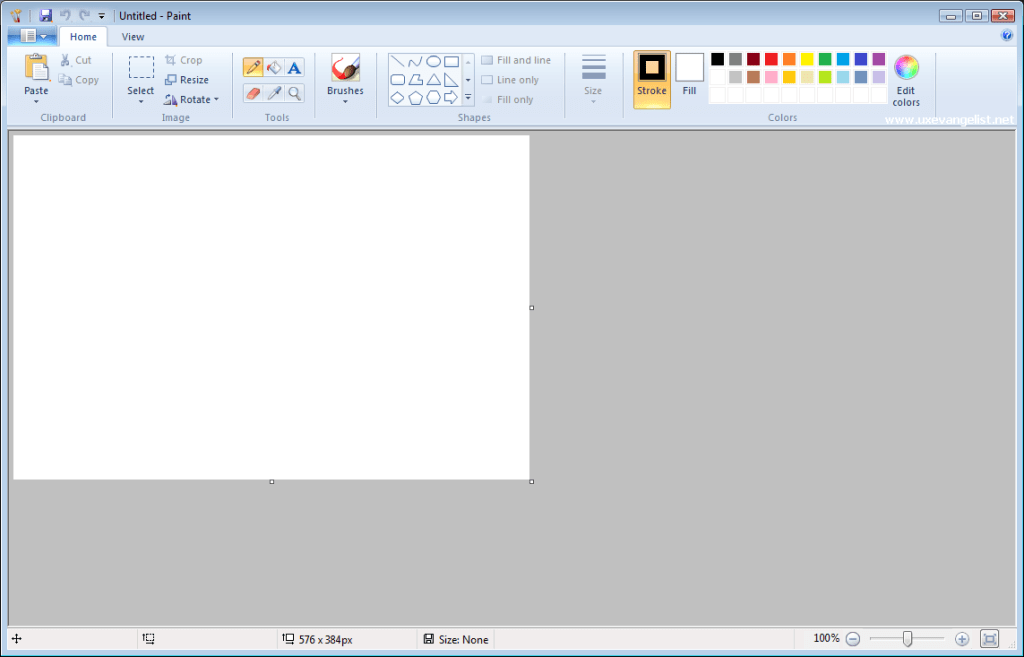
Після появи зображення у вікні, його можна відредагувати, додавши власні позначки, обрізати, щоб залишилася тільки потрібна інформація або зменшити розмір. Далі необхідно зберегти картинку, вибравши відповідний формат. Після цього у вас буде скріншот у вигляді повноцінного файлу зображення. Певні програми підтримують додавання картинок з буфера обміну. Найвідомішим прикладом служить, зрозуміло, Microsoft Office.
Ножиці в нових версіях Windows
Починаючи з Windows 7, ОС з'явилася утиліта "Ножиці", яка дозволяє створювати скріншоти. Вона знаходиться в тих же стандартних програмах, і Paint. Відкривається маленьке віконце, в якому потрібно вибрати команду "Новий". При цьому скріншот може бути як прямокутної, так і будь-якої іншої форми. Після цього методом виділення потрібно вибрати відповідну область. Далі є можливість злегка змінити початковий знімок.
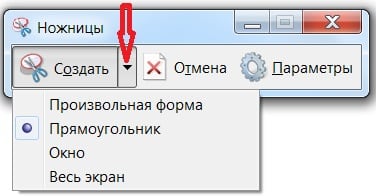
Використання сторонніх програм
Зрозуміло, що розробники, не могли обійти стороною такий вид софту, тому почали з'являтися численні програми, які допомагали, розширювали можливості стандартної Windows за створення скріншотів і полегшували завдання, як зробити скріншот екрану на комп'ютері. Головні переваги таких програм:
Зараз дійсно дуже багато програм, які пропонують таку функціональність. Необхідно розібрати їх всі, щоб зрозуміти, які переваги має та чи інша програма .
Варто відзначити, що програма для створення скріншотів може виступати як повноцінний софт для ПК так і мінімалістичне розширення для популярних браузерів. Найчастіше, саме останні - найбільш зручні, тому що не треба переключатися між різними програмами, а можна працювати в одній з першого до останнього етапу.
Floomby
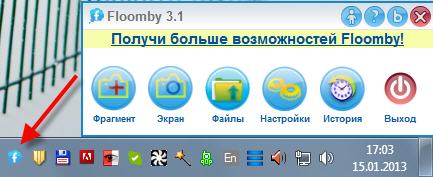
Головна особливість цієї програми - це її соціальна складова, тобто, створений скріншот можна без зайвих дій відправити в соціальні мережі або отримати посилання для розміщення зображення на форумі, блозі чи будь-якому іншому місці.
Hot Key Pic

Ця програма зберігає скріншоти відразу ж після натискання клавіші Prt Sc в одну папку. Це підійде для гравців, яким деколи потрібно зберегти багато зображень, але немає часу на те, щоб кожне з них окремо зберігати. Варто зазначити, що ця програма не вимагає установки.
Lightshot
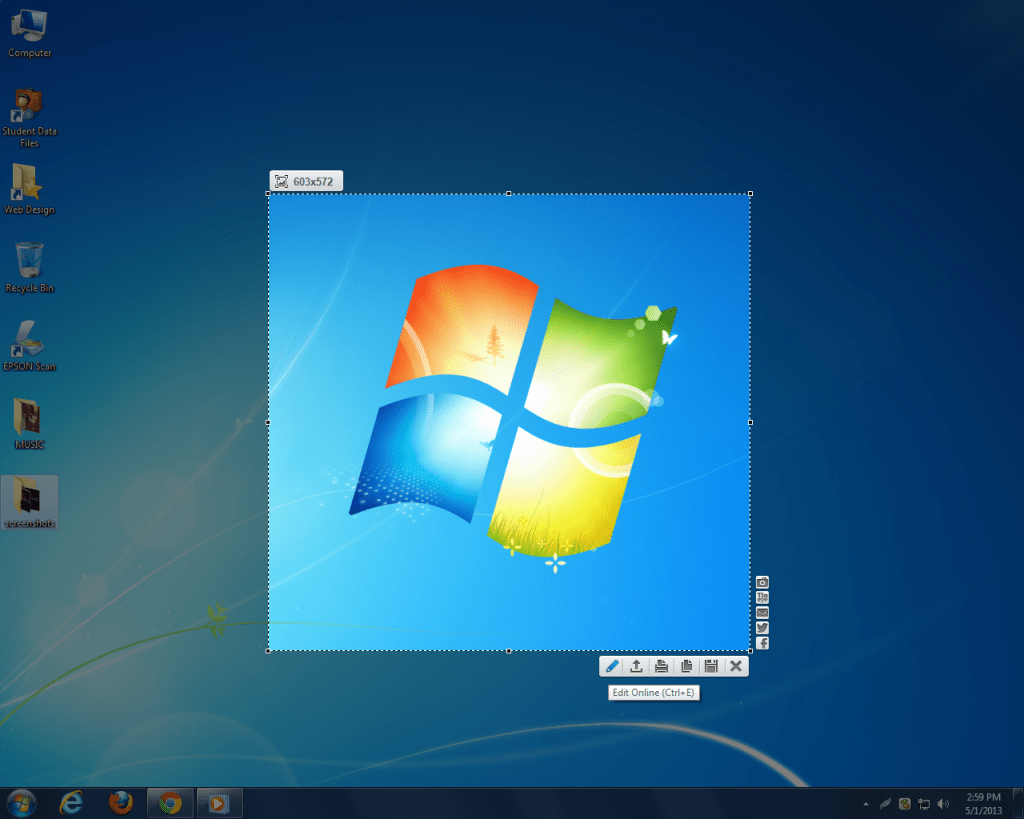
Lightshot також пропонує розширену функціональність при створення скріншотів, і при цьому володіє привабливим дизайном.
Онлайн-сервіси
Деякі веб-сервіси пропонують можливість роботи зі скріншотами з першого етапу прямо у вікні браузера.
Так, на сайті Pastenow.ru необхідно просто натиснути комбінацію Ctrl V з раніше збереженим скріншотом, і зображення відразу ж з'явиться на екрані. Користувач може вибрати посилання на сторінку з зображення, URL самої картинки, код для вставки в блог і можливість поділитися нею в соціальних мережах. Є можливість редагування, але набір інструментів, м'яко кажучи, скромний.
Мовець домен Screenshot також пропонує завантажити програму, яка допоможе грамотно працювати зі знімками екрана. На додаток до цього, з її допомогою можна і знімати відео того, що там відбувається.
Створення скріншотів - додаткова функціональність
Вище були розглянуті приклади сервісів, прийомів і програм, головною метою яких зручне створення якісних знімків екрану. Але подібні функції вбудовують і в інші програми-комбайни, які зможуть задовольнити більшість користувачів. Такими програмами можна вважати браузери і переглядачі зображень.
Підсумки і висновки
Отже, тепер відомо, що створення скріншотів - проста задача, з якою можна впоратися як штатними засобами, так і ЗА допомогою додаткового пз.
Щоб максимально просто зробити скрін екрану на комп'ютері, необхідно:
У списку немає редагування, але це і не можна назвати етапом, без якого скріншот не відбудеться.
Також існує велика кількість програм, які доповнюють і розширюють функціональність стандартної клавіші Windows. Це і можливість одночасної роботи з декількома файлами і редагування в одній програмі, та розширена соціальна складова, використовую яку можна швидко додати зображення до блогу або поділитися в соціальних мережах.